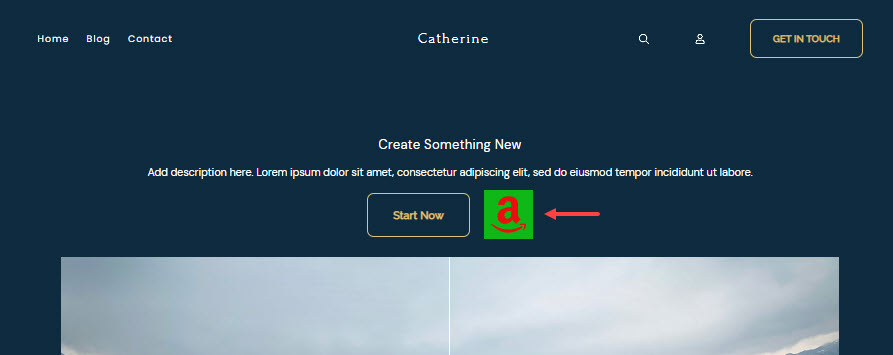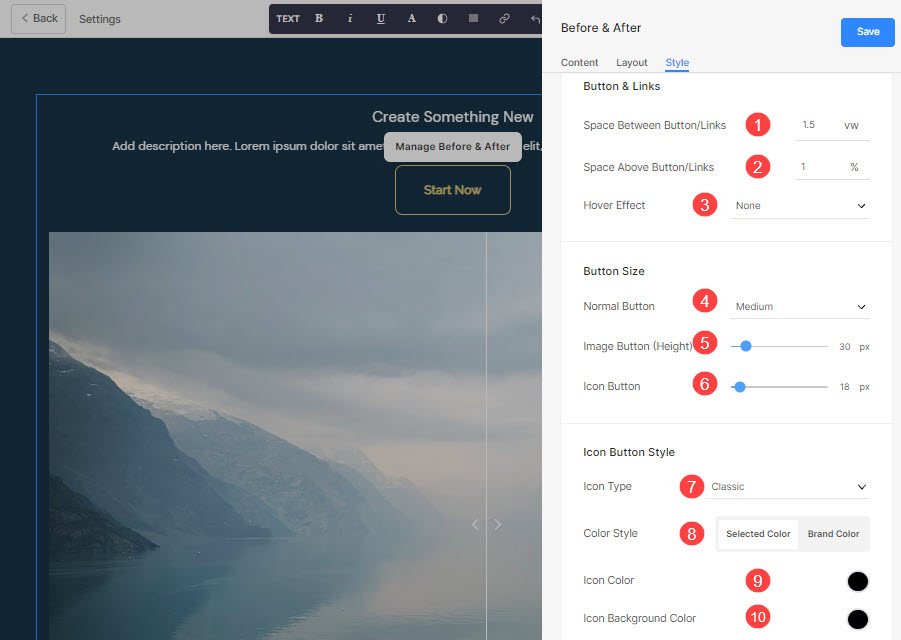Käyttäminen Painikkeet ja linkit, voit lisätä minkä tahansa tyyppisiä Linkki (1) kohtaan. Voit lisätä painikkeen/kuvalinkin/sosiaalisen kuvakkeen/tekstilinkin.
Voit kopioida (2), muokata (3) tai poistaa (4) olemassa olevan painikkeen.
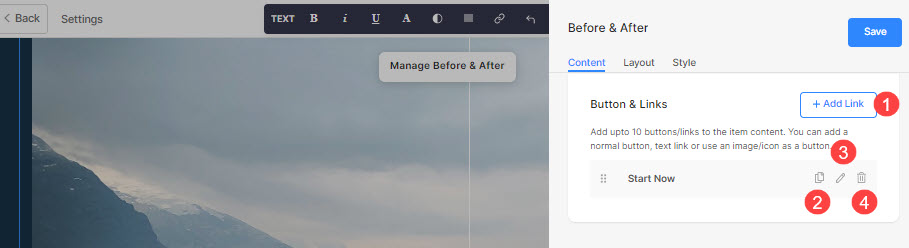
Tässä artikkelissa:
Painikkeiden/linkkien lisääminen.
- Jos haluat lisätä minkä tahansa tyyppisen linkin osioon, napsauta + Lisää linkki painiketta.
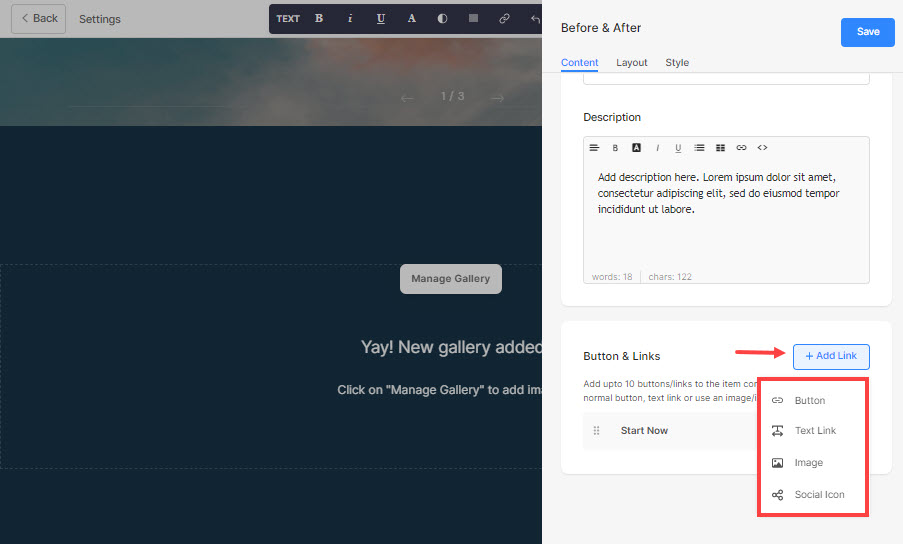
- - + Lisää linkki vaihtoehto tarjoaa neljä tapaa lisätä linkki:
Painike
Lisää painike luettelokohteeseen. Voit päivittää:
- Painikkeen etiketti – Aseta painikkeen etiketti.
- Painikkeen linkki – Määritä linkki.
- Kohdeikkuna – Valitse avautuuko sivu samassa vai uudessa ikkunassa.
- Painikkeen tyyli – Valitse painikkeen tyyli oletukseksi (asetettu Painikkeet ja linkit Suunnittelu-osion välilehti), Solid, Outline tai Tekstilinkki.
- Valitse napin väri oletuksena tai käännä väri.
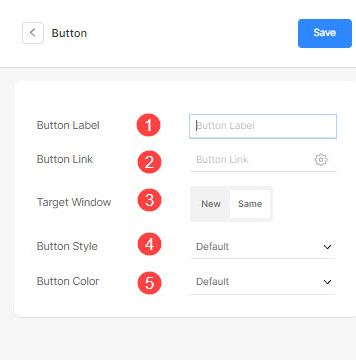
Tekstilinkki
Lisää tekstilinkki luettelon kohtaan.
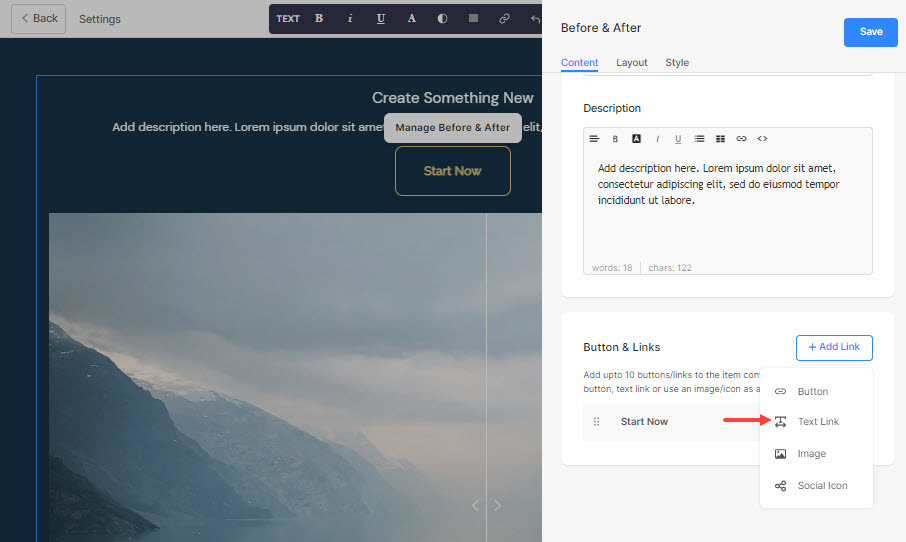
Voit päivittää:
- - asettaa tekstimerkintä.
- Määritä tekstilinkki.
- Kohdeikkuna – Valitse avautuuko sivu samassa vai uudessa ikkunassa.
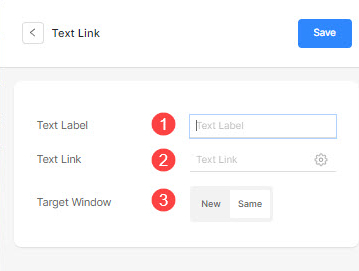
Kuva
Lisää kuva ja linkitä se mille tahansa sivulle.
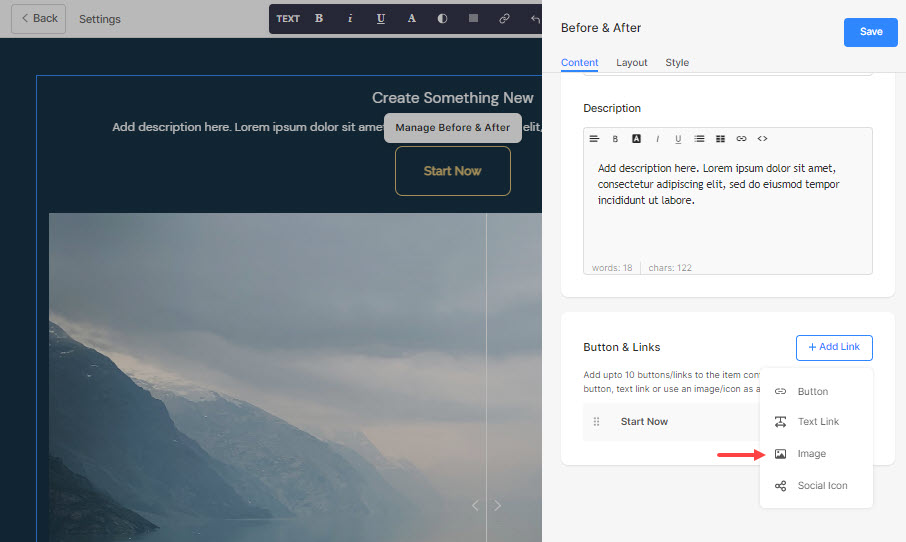
- Kun olet ladannut kuvan, se näkyy tällä tavalla. Napsauta linkkiä muokataksesi sitä.
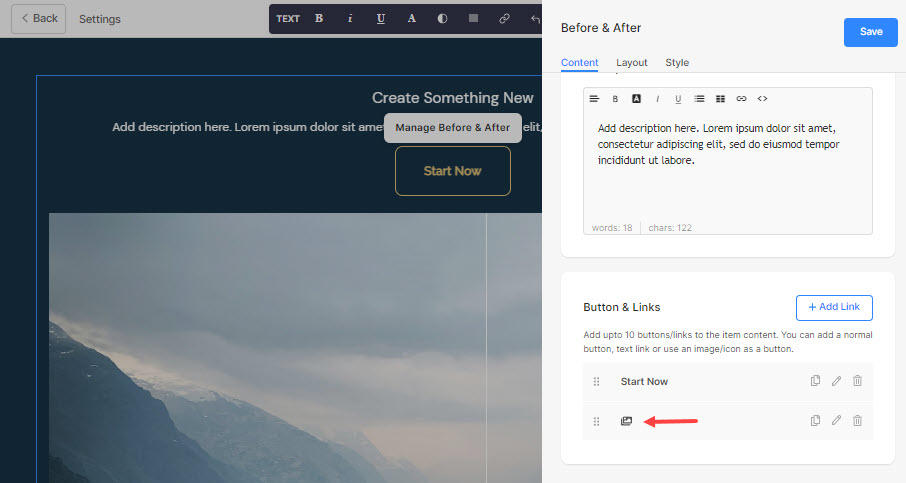
- Täältä voit:
- Lataa/Vaihda kuvaa.
- Painikkeen linkki – Määritä linkki.
- Kohdeikkuna – Valitse avautuuko sivu samassa vai uudessa ikkunassa.
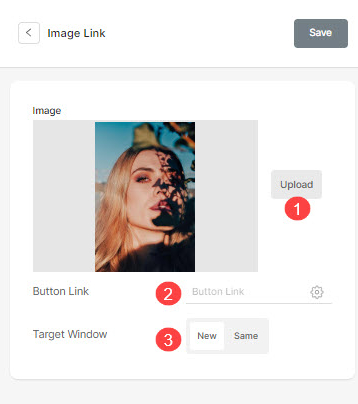
Sosiaalinen kuvake
- Lisää sosiaalinen kuvake luettelokohteeseen.
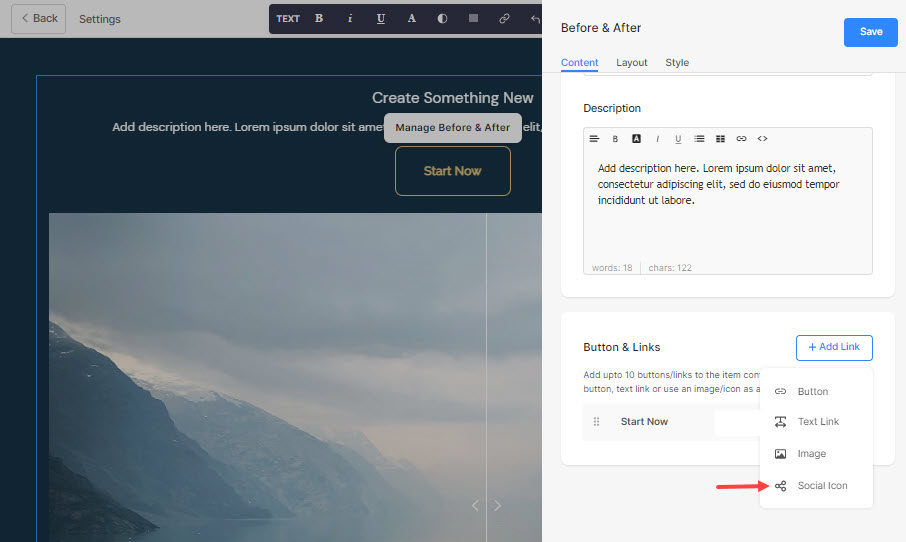
- Voit hallita:
- Linkitettävä sosiaalinen kuvake.
- Määritä sosiaalisen profiilisi polku.
- Kohdeikkuna – Valitse avautuuko sivu samassa vai uudessa ikkunassa.
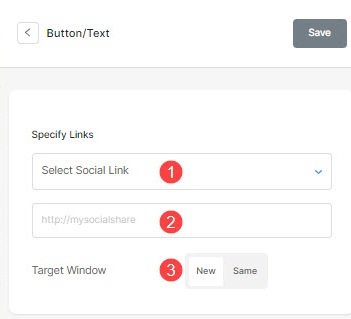
Painikkeiden ja linkkien tyyliasetukset
- tyylivaihtoehtoja on läsnä alla Tyyli -välilehteä osion hallinnan aikana.
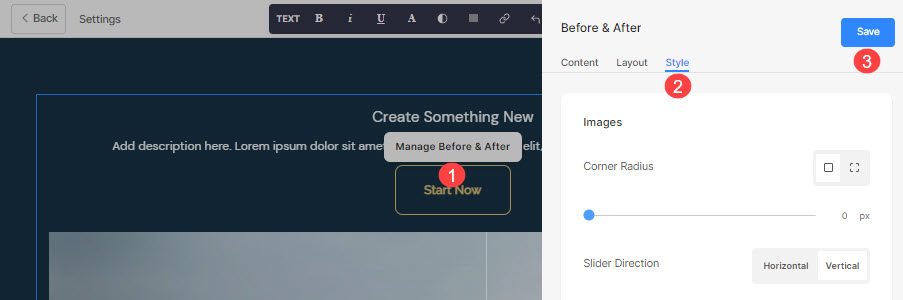
Sinulla on useita tyylivaihtoehtoja painikkeelle ja linkeille seuraavasti:
Painikkeet ja linkit
- Määritä Välilyönti painikkeiden/linkkien välillä jotka on lisätty.
- Määritä Välilyönti painikkeen/linkkien yläpuolella.
- Valitse Hover Effect painikkeelle/linkeille.
esimerkki
Oletetaan, että olet lisännyt Amazonin sosiaalisen linkin Painike/Linkit, ja täsmensi kuvakkeen väri punainen ja kuvakkeen taustaväri vihreä, sitten kuvake tulee näkyviin seuraavasti: